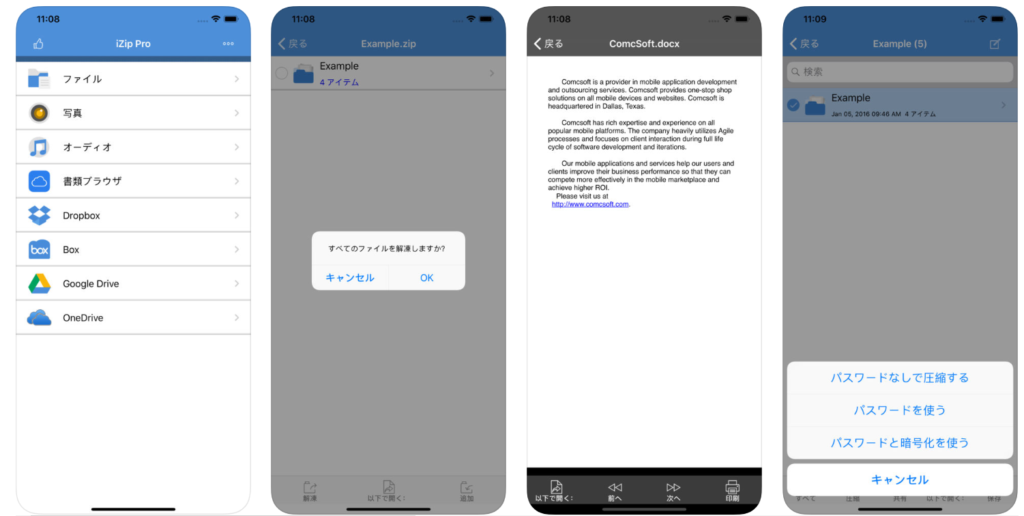
ファイルのやりとりを行うとき、ビジネスでもプライベートでも、ZIPファイルに圧縮してやりとりすることが最善であることが多いです。
ZIPファイルに入れるとファイルの品質を損なうことなくファイルサイズを小さく圧縮することが出来、複数のファイルを1つにまとめることが出来ます。
ZIPファイルはコンピュータでは簡単に解凍することが出来ますが、iPhoneの場合は少し面倒な場合があります。
そんなとき、iZIPがあると非常に簡単に解凍できます。
iZIPの機能
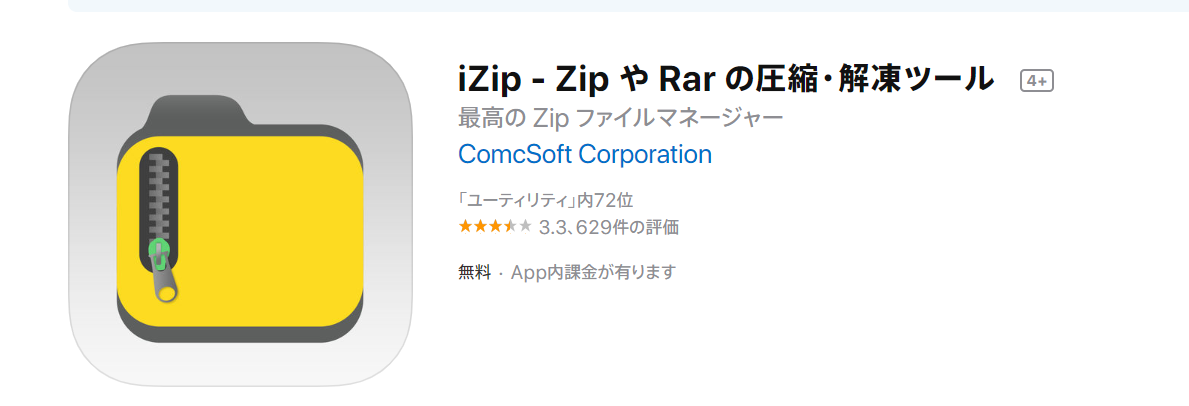
- パスワード保護された ZIP ファイルや AES 暗号化された ZIP ファイルを含め、ZIP 形式からファイルを解凍。
- 以下を含む多数の圧縮ファイルを解凍:RAR、7Z、ZIPX、TAR、GZIP、BZIP、TGZ、TBZ、ISO、DEB、CAB、JAR、RPM、CBS、その他多数。
- ファイルを ZIP ファイルに圧縮。
- フォトアルバムからの写真やビデオを圧縮。
- パスワードまたは AES 暗号化を使ってファイルを圧縮。(Pro)
- 次のような多数のドキュメントタイプを開いて表示:DOC、Excel、PPT、PDF、TXT、RTF、Pages、JPG、GIF、PNG、オーディオやビデオ。
- iCloud や Dropbox、Box、OneDrive、Google ドライブ。
- ファイルをDropbox や Box、OneDrive、Google ドライブにアップロード/からダウンロード。
- “ファイル” アプリに対応。iCloud Drive、その他のクラウドドライブ、およびサードパーティの書類ブラウザからファイルを開きます。iCloud Drive やその他のクラウドドライブ、サードパーティのアプリにファイルを保存。
- ZIP ファイルにファイルを追加。
- 以下を含む複数の方法によるファイルの共有をサポート:メール、メッセージ、AirDrop、別のアプリで開く。
- 写真をフォトアルバムに保存。
- HEIC の JPG への変換に対応。さまざまな画像サイズに対応。(Pro)
- 書類の印刷。
- iTunes を通じたファイルのダウンロード/アップロード。
- Face ID および Touch ID に対応。(Pro)z
iZIPの使い方
ファイルを開き、iPhone上のZIPファイルを見つけてください。 ローカルに保存されているZIPファイルを解凍することが出来ます。(有料版iZIPの場合GmailやDropboxなどの外部サーバーにあるファイルも解凍することが出来るようです)
目当てのZIPファイルを見つけたら長押しし、共有を選んでiZIPで拓を選びます。 iZIPが開いたら、解凍するかどうか確認されるのでOKを選択すると解凍されます。
ファイルを個別に保存したい場合は、左端にあるチェックボックスにチェックを入れるとファイルを1つずつ保存することが可能です。
アプリのダウンロード
--